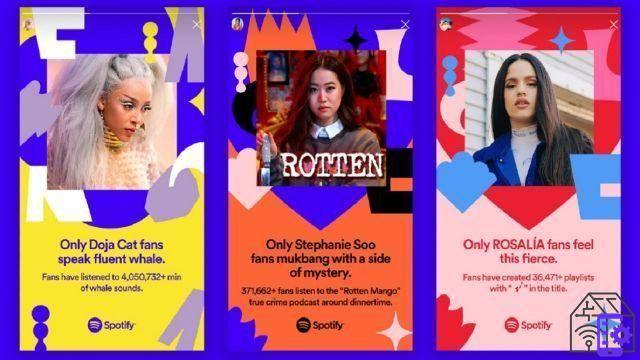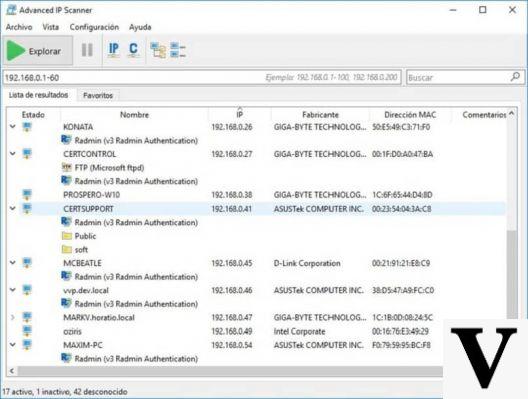Vous savez, le la technologie fait des progrès de jour en jour et les logiciels ont des exigences de plus en plus exigeantes. C'est ainsi qu'un bloc-notes acheté il y a quelques années commence à ressembler à un solide presse-papiers, mais est-ce vraiment le cas ? Avant de retirer définitivement notre PC, cela en vaut la peine investir quelques dizaines d'euros et un peu de temps pour lui donner une seconde chance et la faire renaître.
Faire revivre un vieux PC est un jeu d'enfant
Nous sommes donc ici prêts à vous donner de précieux conseils pour donner une nouvelle vie à votre ordinateur portable ou de bureau. Bref, ne le donnez pas pour mort, surtout en cette période délicate où le travail intelligent se généralise et où tout le monde ne peut pas se permettre la dépense d'un nouvel ordinateur.
Un PC qui a vécu des années meilleures il pourrait renaître avec un investissement dérisoire d'argent et de ressources. Les performances peuvent être améliorées via un logiciel, avec quelques optimisations, ou en agissant physiquement sur l'appareil. Pour faire de vous de joyeux chirurgiens, vous n'avez pas besoin de trop de compétences, et heureusement, nous sommes là pour vous guider pas à pas. Commençons par les améliorations matérielles.
Augmentez la RAM de votre PC
Mémoire RAM, mémoire vive, est le locus amoenus où les données sont stockées jusqu'à ce qu'un programme soit fermé ou enregistré. Travailler en étroite collaboration avec le processeur, e plus la capacité de RAM est grande, meilleures sont les performances de votre PC. Bien sûr, augmenter la quantité de mémoire vive dans votre appareil ne deviendra pas soudainement un ultra-ordinateur. Mais vous remarquerez peut-être un augmentation significative des performances et il pourrait relancer votre PC.
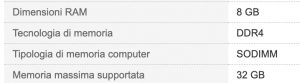
Contrairement aux PC de bureau et aux assemblages, tous les ordinateurs portables n'ont pas la capacité d'augmenter la mémoire volatile. La première chose à faire est donc de vous assurer d'avoir un modèle avec cette fonctionnalité. Notre conseil est de rechercher en ligne la fiche technique de votre ordinateur portable et de vérifier que la possibilité d'étendre la mémoire est mentionnée. De plus, vous pouvez vérifier physiquement si la mémoire RAM est libre et modifiable en ouvrant le corps de votre notebook.
Maintenant tu n'as plus qu'à acheter et assembler dans votre appareil. Si vous avez deux emplacements RAM, le conseil est diviser la mémoire totale en deux banques équivalentes. Si, par exemple, vous souhaitez augmenter la mémoire totale à 8 Go, vous devrez acheter deux banques de 4 Go.
Pour connaître le type de RAM, vous pouvez consulter la fiche technique (dans notre cas, en fait, nous savons que nous avons besoin d'une RAM DDR4 pour les ordinateurs portables) ou télécharger le programme gratuit CPU-Z. Grâce à ce logiciel, en fait, vous aurez la liste détaillée des composants à l'intérieur de votre ordinateur, y compris la mémoire vive.
Pour utiliser votre notebook et installer la nouvelle mémoire vous n'avez pas besoin d'avoir un diplôme en médecine ou en ingénierie. Tout est vraiment très simple : éteindre le PC, repérer la RAM, la décrocher - avec délicatesse - et monter les nouveaux pupitres. La magie!

Convertir en utilisant le SSD
Non, SSD n'est pas une maladie et même pas une secte. Il pourrait cependant être l'objet de convoitise qui fera revivre votre ancien PC. Ce n'est autre que une mémoire de stockage, comme le disque dur magnétique d'ancienne génération, mais beaucoup plus rapide : jusqu'à 200 fois. C'est aussi plus fiable: le taux de panne atteint jusqu'à 3%, contre 10% pour les anciens disques durs magnétiques.
Par conséquent, l'installation du système d'exploitation et des programmes les plus fréquemment utilisés sur un SSD pourrait augmenter considérablement les performances. La première fois que vous l'allumerez, vous remarquerez comment le système d'exploitation se chargera en quelques secondes et vous n'aurez plus à attendre les ères géologiques avant de pouvoir envoyer cet e-mail urgent.
Au fil du temps, les SSD (Solid State Drives) sont devenus très bon marché, permettant l'achat à tous les utilisateurs. Pour quelques dizaines d'euros, vous pouvez emporter chez vous un disque SSD assez grand pour installer le système d'exploitation et tout ce dont vous avez besoin pour votre travail intelligent.
Aussi, si vous ne voulez perdre aucune donnée de votre ancien disque dur, nous vous recommandons ce logiciel qui vous permet de Clonage l'ancien système d'exploitation, les données et tous les programmes installés dans le nouveau SSD.
 Disque SSD Kingston A400 SSD SA400S37 / 240G ...
Disque SSD Kingston A400 SSD SA400S37 / 240G ...
- Capacité du SSD: 240 Go
- Vitesse de lecture : 500 Mo/s
- Vitesse d'écriture : 350 Mo/s
 SSD interne Samsung Memorie MZ-76E250 860 EVO 250 Go,...
SSD interne Samsung Memorie MZ-76E250 860 EVO 250 Go,...
- Vitesse de lecture séquentielle jusqu'à 550 Mo/s et vitesse d'écriture séquentielle jusqu'à 520 Mo/s
- Interface SATA 6 Gb/s et rétrocompatible avec SATA 3 Gb/s et SATA 1.5 Gb/s
- Facteur de forme de 2.5 pouces, idéal pour les ordinateurs portables et les ordinateurs de bureau. Capacité disponible : jusqu'à 4 To
Pas seulement du matériel
Cependant, tous les ordinateurs portables ne peuvent pas être mis à niveau du point de vue matériel. De nombreux produits, en particulier les plus récents, ont des coques fixes ou des composants sont soudés. Ou peut-être pourrez-vous remplacer le disque dur par un SSD, mais pas augmenter la RAM. Heureusement, cependant, il existe quelques précautions qui n'impliquent pas l'utilisation de gants et de "scalpels". Les conseils suivants s'appliquent également aux ordinateurs de bureau, bien sûr.
Mise à niveau vers Windows 10
Souvent, le PC que vous êtes sur le point de retirer, surtout s'il a été acheté il y a plusieurs années, est équipé d'une version de Windows antérieure à Windows 10. Bien que la prise en charge de Windows 7 ait pris fin en janvier, les dernières données de février indiquent que 25% des appareils ont cette version.
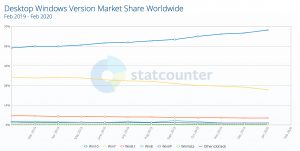
L'installation de Windows 10 peut améliorer les performances de votre PC car il est plus rapide et plus léger. Pour en savoir plus sur la mise à niveau de votre appareil vers Windows 10, vous pouvez visiter la page officielle.
Utiliser un système d'exploitation alternatif : Ubuntu
Si, en revanche, vous êtes plus ringard, ou que vous avez la curiosité d'entrer dans le monde d'autres systèmes d'exploitation encore plus légers, le choix est très large.
Le système d'exploitation gratuit le plus connu est Linux, qui revendique diverses "distributions", dont Ubuntu, maintenant à la version 19.10. Sa renommée vient de la installation facile et de facilité d'utilisation. Il faut dire que tous les programmes que vous utilisez dans votre vie quotidienne peuvent ne pas être disponibles pour ce système. Oubliez par exemple la suite Microsoft Office, mais ils sont là alternatives valides pour presque tous les programmes. Par exemple en utilisant OpenOffice ou LibreOffice pour vos documents.
Son installation est très simple : une fois l'image téléchargée au format iso, il suffit de la graver sur un CD/DVD ou de créer une clé USB. Sinon, vous pouvez commander le CD d'installation qui arrivera chez vous dans quelques jours. Les les instructions d'installation sont expliquées étape par étape sur le site officiel. Aussi pour les curieux, Ubuntu vous permet de essayer le système d'exploitation sans l'installer physiquement sur votre PC, pour jeter un coup d'œil et vous familiariser avec ce qui peut être nouveau pour beaucoup.
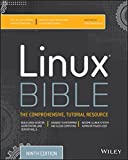 Bible Linux
Bible Linux
- Négus, Christophe (Auteur)
ChromeOS
Une autre alternative est ChromeOS. Devenu célèbre ces dernières années, il a suscité la curiosité des utilisateurs pour son extrême légèreté. Ce système d'exploitation convient à toute personne qui utilise l'ordinateur essentiellement pour surfer sur le web, peut-être en utilisant Gmail, Google Docs, ou pour ceux qui n'ont pas grand besoin de programmes propriétaires Windows ou MacOS. ChromeOS est basé sur le système Linux, comme Ubuntu.
En plus des Chromebooks officiels, le système d'exploitation est peut être installé gratuitement sur certains ordinateurs portables avec au moins 2 Go de RAM, grâce au projet CloudReady de la startup Neverware. La liste complète des appareils compatibles est visible ici.
L'installation est très simple, il vous suffit d'avoir une clé USB d'au moins 8 Go et de suivre le guide officiel en anglais. Si vous ne le mâchez pas bien, nous vous recommandons de suivre ce tutoriel simple sur YouTube.
 Clé USB 3.0 SanDisk Ultra Flair 16 Go, avec ...
Clé USB 3.0 SanDisk Ultra Flair 16 Go, avec ...
- Performances USB 3.0 et vitesse optimale jusqu'à 130 Mo/s
- Il vous permet de transférer un film entier en moins de 30 secondes
- Il transfère le contenu sur votre disque dur avec une excellente vitesse
Utilisez votre PC à d'autres fins
Comme vous l'avez vu, ils existent diverses solutions pour faire revivre votre vieux et cher PC, avant de le refermer dans un tiroir. Si vous n'êtes pas sûr de vouloir l'utiliser comme votre ordinateur quotidien, vous pouvez toujours l'utiliser à d'autres fins. Par exemple comme écran pour jouer sur la plateforme Google Stadia.
Une deuxième option pourrait être de l'utiliser comme Serveur multimédia, puis utilisez l'ancien PC connecté à Internet comme une grande collection de matériel multimédia, accessible à tout moment. Grâce à des logiciels comme Kodi ou Plex, tout cela devient très simple. Ces programmes, en fait, concernent cataloguer automatiquement bibliothèques contenant vos vidéos, films, musiques ou photos. En scannant le contenu multimédia, vous trouverez alors les métadonnées téléchargées automatiquement, c'est-à-dire l'affiche, l'intrigue, le casting et d'autres informations de vos contenus préférés.
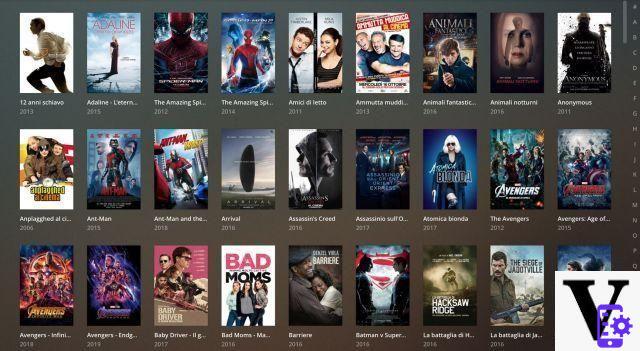
en ce qui concerne Kodi, l'installation du media center est très simple. Continuez en téléchargeant le logiciel sur le site officiel et installez-le sur votre PC. Une fois la langue définie (sur paramètres / interface), vous pouvez passer à configurer les bibliothèques sur lesquelles Kodi devra puiser. Pour les films, par exemple, dans la section « films », il vous suffit de cliquer sur « Insérer une section de fichier » et de sélectionner le dossier contenant tous vos films. Faites cela pour les sections pertinentes, en ajoutant des dossiers pour les séries télévisées et la musique. Dans les paramètres de la bibliothèque, n'oubliez pas de définir Movie Database en tant que fournisseur d'informations et de le configurer en italien dans les "paramètres". Cela vous permettra de télécharger les métadonnées dont nous avons parlé plus tôt en italien.
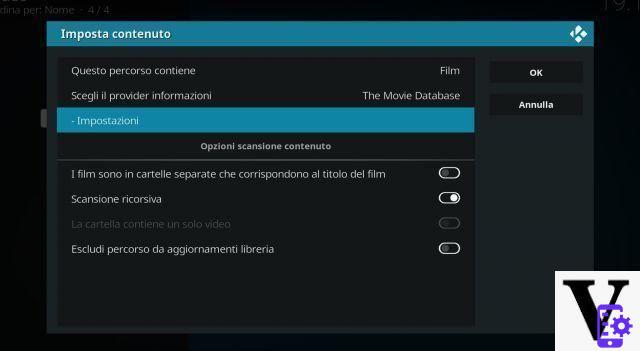
pour Plex la procédure est très similaire. Vous devrez créer un compte sur le site officiel et télécharger le logiciel Plex Media Server. Une fois que vous avez donné un nom à votre serveur multimédia domestique, c'est tout ce que vous avez à faire sélectionner des dossiers où sont contenus vos films, séries télévisées et tout ce qui vous intéresse.

Aussi pour Plex, vous devrez configurer Movie Database pour les métadonnées : il suffit de le sélectionner dans le menu déroulant "agent" de la section "avancé". Ça y est, maintenant vous avez toute votre bibliothèque cataloguée et organisée !
Mots clésChromeOS Kodi linux pc Plex RAM SSD Votre PC a-t-il connu des années meilleures ? Ne le jetez pas